Jak zainstalować adapter Bluetooth USB?
Weźmy adapter UB500 jako przykład.
Uwaga: Są dwie ważne rzeczy które należy mieć na uwadzę przed rozpoczęciem instalacji sterownika.
1. Sterownik dla UB500 może zostać zainstalowany tylko tylko komputer jest połączony z internetem. Jednakże, w pewnych szczególnych przypadkach instalacja może nie zostać ukończona.
2. Nawet jeśli w Menedżerze urządzeń widnieje ikona Bluetooth, adapter Bluetooth może nie być prawidłowo zainstalowany.
Przed instalacją sterownika adapter będzie widoczny jako “Generic Bluetooth Adapter”.
Po prawidłowym zainstalowaniu sterownika pojawi się “TP-Link Bluetooth 5.0 USB Adapter”.
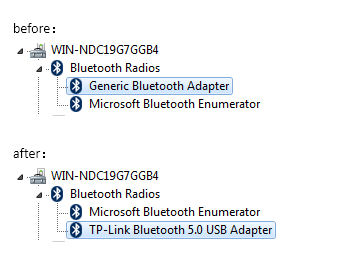
Jeśli nie możesz zainstalować sterownika, lub adapter Bluetooth nie działa pomimo prawidłowej instalacji sterownika (wykryty jako TP-Link Bluetooth 5.0 USB Adapter), sprobój ponownie zainstalować sterownik zgodnie z poniższymi krokami.
Ponowna instalacja sterownika:
- Otwórz Menedżer urządzeń i znajdź sekcję Bluetooth
(Aby otwOrzoyć Menedżer urządzeń, otwórz Menu Start i wyszukaj “Menedżer urządzeń” )
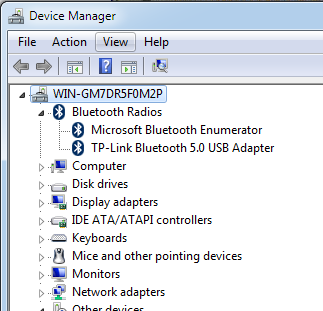
- Kliknij prawym przyciskiem myszy na “TP-Link Bluetooth 5.0 USB Adapter” i wybierz Odinstaluj Konieczne będzie ponowne uruchomienie komputera.
Pamiętaj aby zaznaczyć “Usuń sterownik tego urządzenia”.
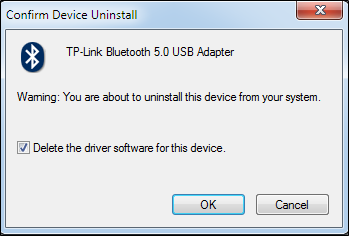
- Następnie zostaniesz poproszony/a o ponowne uruchomienie komputera. Po kliknięciu "Tak", odłącz adapter USB.
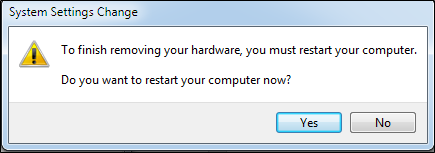
- Po ponownym uruchomieniu komputera, podłącz adapter USB do komputera.
Adapter powinien pojawić się jako “Generic Bluetooth Adapter”, co będzie oznaczać niezainstalowany sterownik.
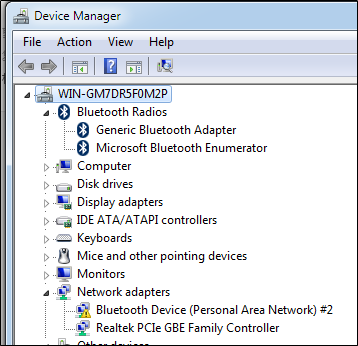
- Na tym etapie możesz pobrać sterownik z naszej oficjalnej strony i uruchomić Setup.exe w celu jego instalacji.
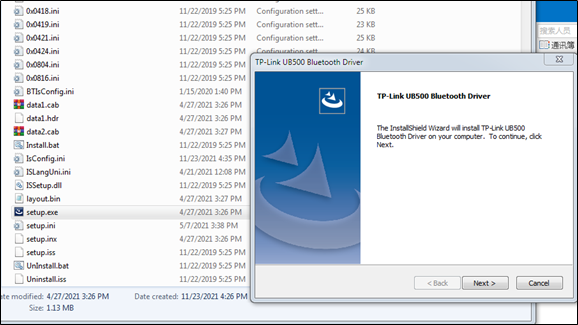
Jeśli instalacja sterownika poprzez “Setup.exe” się nie powiedzie, spróbuj zainstalować sterownik ręcznie.
- Kliknij prawym przyciskiem myszy na “Generic Bluetooth Adapter” i wybierz Zaktualizuj oprogramowanie sterownika.
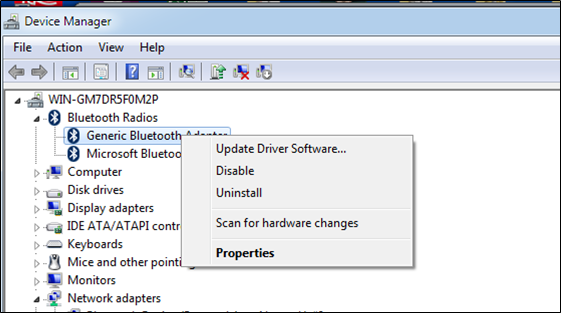
- Wybierz Przeglądaj mój komputer w poszukiwaniu sterownika.
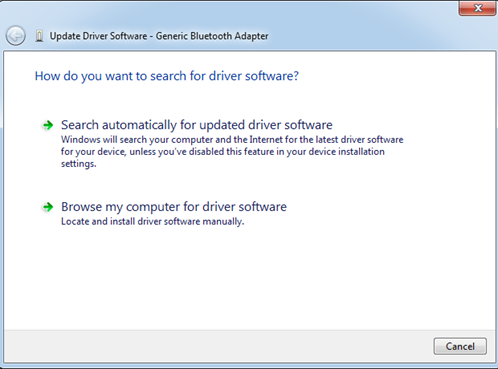
- Wybierz Pozwól mi wybrać oprogramowanie sterownika z listy.
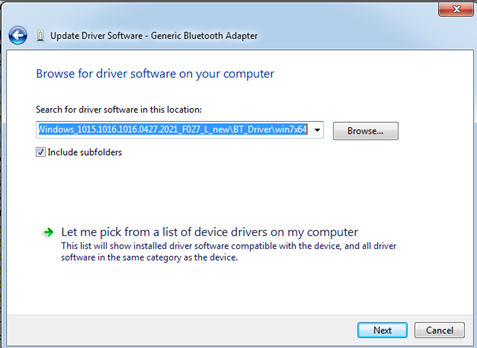
- Kliknij “Z dysku”.
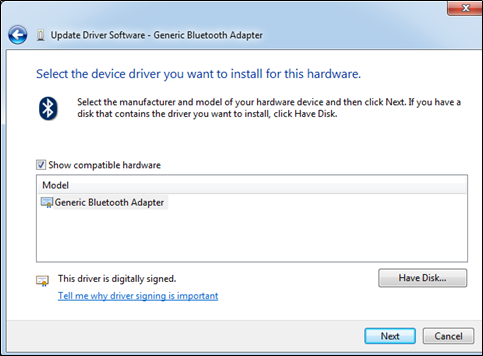
- Kliknij “Przeglądaj”.
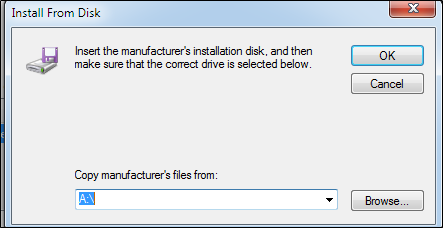
- Otwórz lokalizację sterownika, wybierz katalog “BT_Driver”, następnie katalog odpowiadający Twojemu systemowi operacyjnemu i wskaż plik “bthvirtual.inf”. Potwierdź przyciskiem OK.
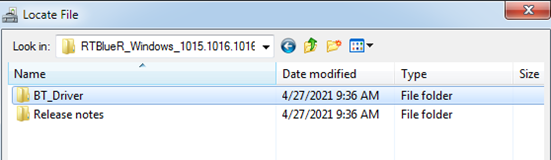
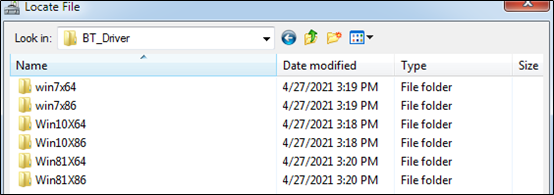
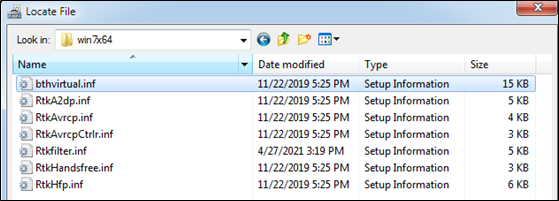
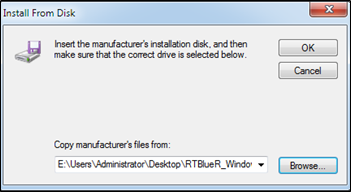
- Kliknij “Dalej”. Jeśli pojawi się okienko Zabezpieczenia Windows, kliknij “Instaluj”.
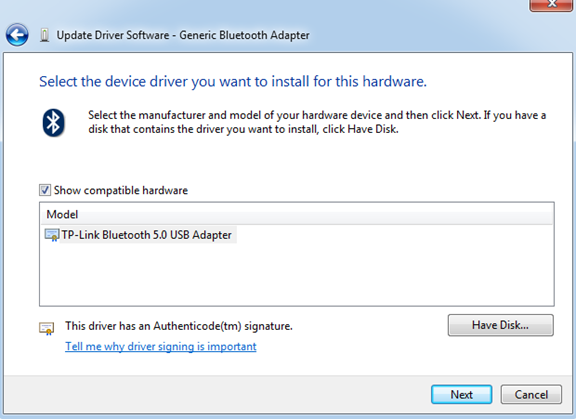
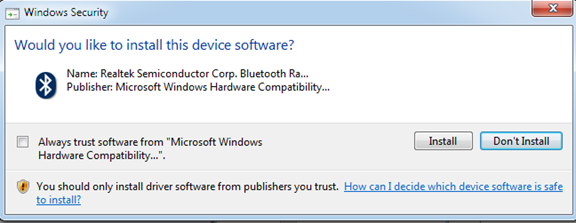
- Na końcu powinna pojawić się informacja o poprawnej instalacji sterownika. Sprawdź czy w Menedżerze urządzeń pojawił się adapter pod nazwą “TP-Link Bluetooth 5.0 USB Adapter”. Jeśli tak, to instalacja przebiegła pomyślnie.
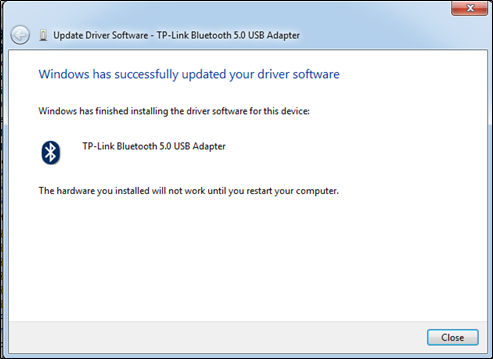
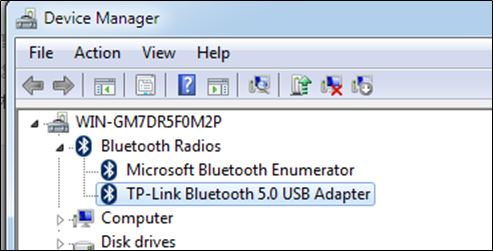
Jeśli w dalszym ciągu adapter nie chce zadziałać, skontaktuj się z naszym Wsparciem Technicznym TP-Link.
Czy ten poradnik FAQ był pomocny?
Twoja opinia pozwoli nam udoskonalić tę stronę.
z United States?
Uzyskaj produkty, wydarzenia i usługi przeznaczone dla Twojego regionu.


